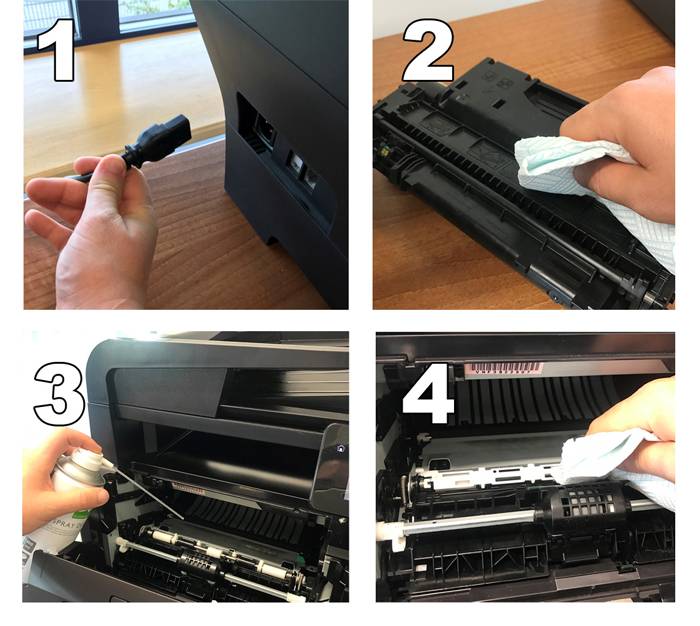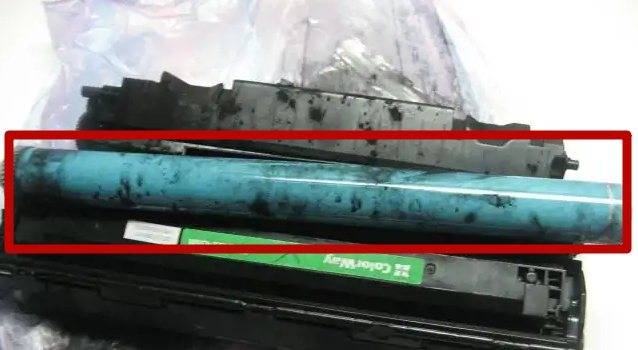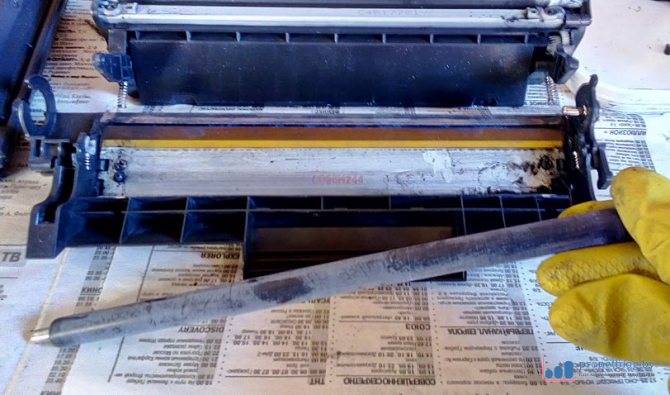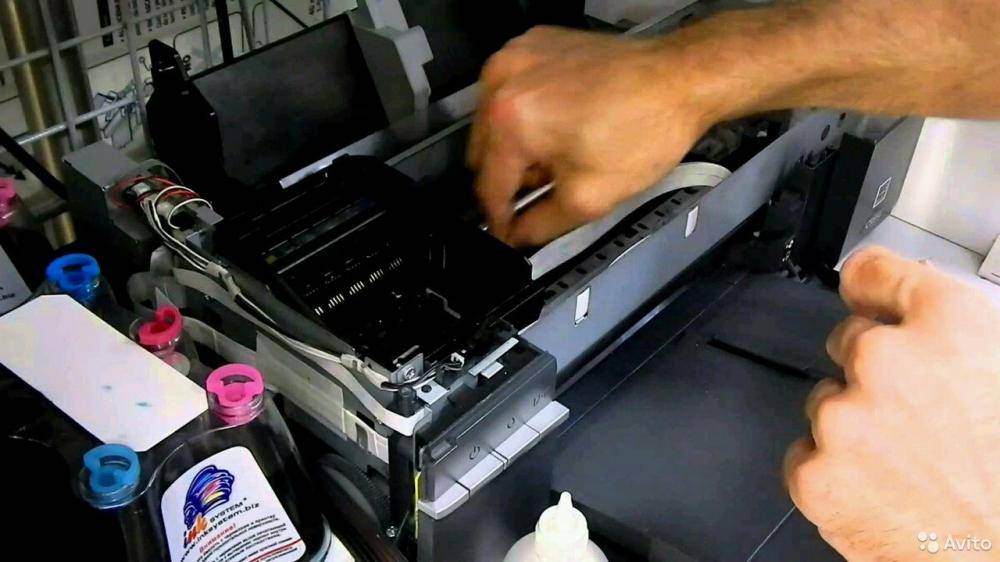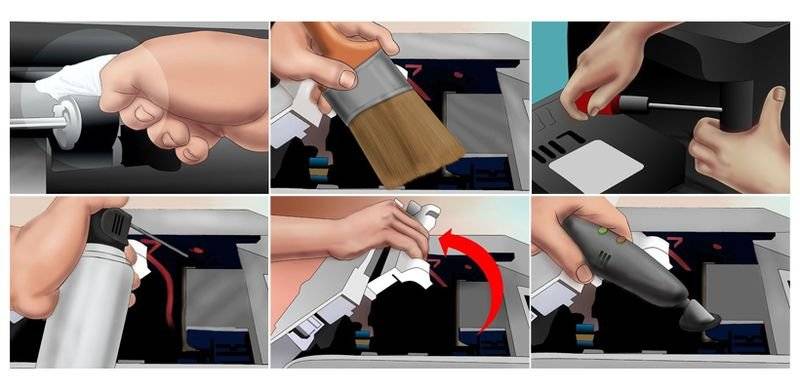Каково устройство фотобарабана
Фотобарабан представляет собой специальный вал, на который нанесено селеновое покрытие. Вал, как правило, имеет светло-зеленый или светло-синий цвет.
Световое изображение проецируется на это покрытие. Тонер, то есть специальный порошок, прилипает на засвеченный участок. Затем этот порошок барабан переносит на бумагу. Тонер при попадании на бумагу начинает плавиться и закрепляться с помощью нагревателя.
Как долго может быть использован барабан? В идеале ресурс фотобарабана достаточно большой. Он составляет до 12 тысяч страниц печати. Ресурс барабана первым делом зависит от четырех факторов. Речь идет о типе тонера, качестве бумаги, температуре и влажности помещения.
Фотобарабан может выйти из строя намного раньше. Обычно в этом виноваты сами пользователи. Это по их вине в него попадают разные предметы типа скрепок. Вот почему рекомендуется перед тем, как приступить к печати, внимательно все осмотреть и принять меры, чтобы не допустить попадания в принтер вместе с бумагой каких-либо мелких деталей.
Для профилактики вал с селеновым покрытием нужно время от времени чистить. Поскольку на нем могут остаться частички тонера.
Правила при самостоятельной чистки фотобарабана
Основное правило при очистке — не использовать для очистки моющие средства со спиртом, аммиаком или растворителем. В противном случае велика опасность повредить поверхность, и в этом случае придется барабан заменить.
Лучше всего иметь при себе специальный чистящий набор для картриджей.
Если вы не проводите эту операцию регулярно и не обладаете специальными навыками, лучше доверить эту процедуру специалистам нашего сервисного центра. Опытные мастера перед протиркой барабана разберут картридж полностью, отсоединив контейнер с тонером, поэтому результат будет лучше. Очищение барабана проводится быстро и аккуратно, с гарантией сохранения высокого качества печати.
Мы осуществляем обслуживание всех моделей лазерных принтеров. Осуществляем срочный и выездной ремонт оргтехники.
Мастерская по ремонту оргтехники ООО «АРН ГРУПП» имеет огромный опыт в работе с различными аппаратами, в том числе нами осуществляется заправка картриджей известных брендов:
- HP (Hewlett-Packard);
- Kyocera;
- Konica Minolta;
- Canon;
- Samsung;
- Brother;
- Ricoh;
- Xerox.
Заправка картриджей в нашем сервисном центре — от 550 руб.
Выездное обслуживание — от 750 руб.
Звоните прямо сейчас по нашему единому телефону мастерской +7(495)109-03-53.
Работаем ежедневно по всей Москве. На все работы существует гарантия!
Очищаем головку принтера HP
Печатающая головка является самым важным компонентом любого струйного устройства. Она состоит из множества сопел, камер и различных плат, которые распыляют чернила по бумаге. Конечно, такой сложный механизм иногда может давать сбои в работе, а связано чаще всего это с засорением участков. К счастью, прочистка головки – дело несложное. Произвести его под силу любому пользователю самостоятельно.
Способ 1: Инструмент очистки в Windows
При создании программной составляющей любого принтера для него практически всегда разрабатываются специальные обслуживающие инструменты. Они позволяют обладателю оборудования без проблем провести определенные процедуры, например, проверку сопел или картриджа. В сервис включена и функция по очистке головки. Ниже мы расскажем о том, как ее запустить, однако сначала вам потребуется подключить девайс к ПК, включить его и удостовериться в корректности работы.
Далее вам необходимо сделать следующее:
В зависимости от модели принтеров и МФУ тип меню может выглядеть по-разному. Чаще всего встречается вариант, когда вкладка имеет название «Сервис», а в ней находится инструмент «Прочистка печатающей головки». Если вы нашли такой, смело запускайте.
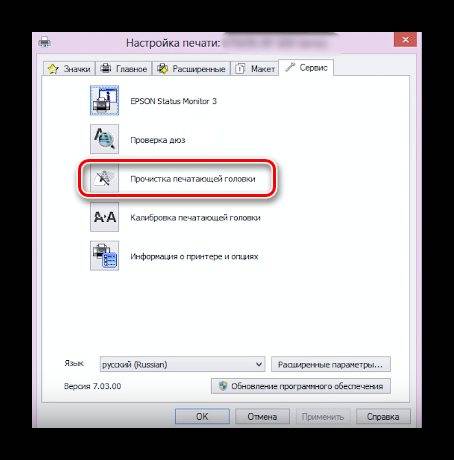
Различия относятся также к инструкциям и предупреждениям. Обязательно перед запуском прочистки ознакомьтесь с текстом, что должен отобразиться в открывшемся окне.
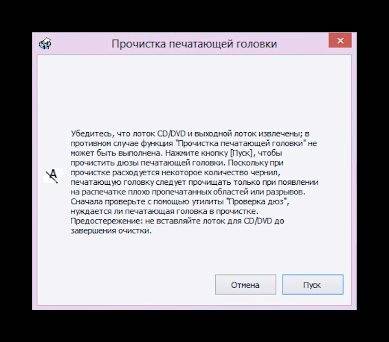
На этом процесс очистки закончен. Теперь можно запустить пробную печать, чтобы убедиться в достижении желаемого результата. Делается это так:
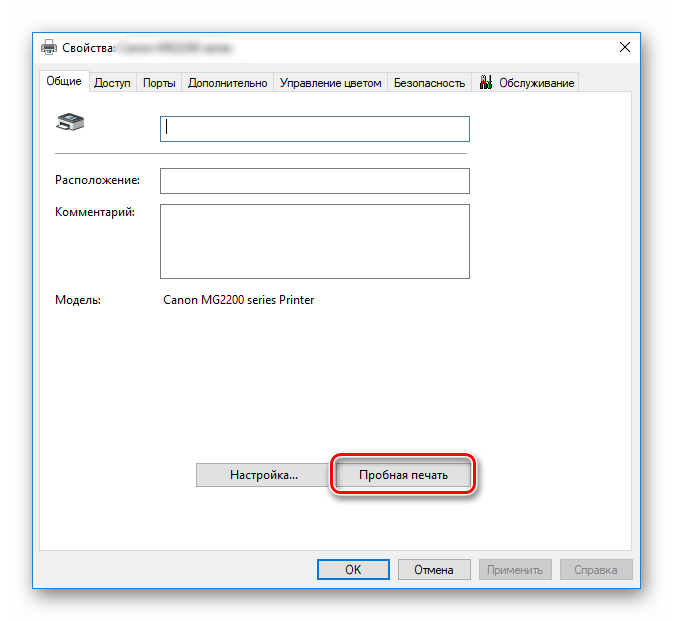
Способ 2: Экранное меню МФУ
Для обладателей многофункциональных устройств, которые оснащены экраном управления, есть дополнительная инструкция, не требующая соединения оборудования с ПК. Все действия производятся через встроенные функции обслуживания.
По завершении вам будет предложено выполнить тестовую печать. Подтвердите это действие, проверьте лист и повторите прочистку в случае необходимости.
В случае когда все цвета на готовой бумаге отображаются корректно, отсутствуют разводы, но появляются горизонтальные полосы, причина может крыться не в загрязнении головки. Существует еще несколько факторов, влияющих на это. Подробнее о них читайте в другом нашем материале.
Вот мы и разобрались, как в домашних условиях самостоятельно очистить печатающую головку принтера и многофункционального устройства. Как видите, справится с этой задачей даже неопытный пользователь. Однако если даже повторные прочистки не приносят никакого положительного результата, советуем обратиться за помощью в сервисный центр.
Источник
Картриджи засохли? Восстановите их выпариванием!
При помощи этого способа можно быстро восстановить переставший печатать картридж. Способ очень прост: подержите высохший картридж рабочей поверхностью над паром, но не более пяти секунд, иначе корпус может расплавиться. Если десять подходов по пять секунд положительного результата не дали, то вам придется, либо купить новый картридж, либо попробовать еще один способ выпаривания.
Картриджи, имеющие встроенные печатающие элементы, можно восстанавливать следующим образом. Налейте горячую воду в емкость так, чтобы глубина составляла не более одного сантиметра. Затем опустите в нее картридж с засохшей краской соплами вниз.
Сделайте три подхода по тридцать секунд. После этого промокните сопла бумажной салфеткой. Теперь можно проверять картридж. Распечатайте несколько пробных листов, поочередно каждый из основных цветов. Делать это нужно на функции «лучшее качество». Теперь можно попробовать напечатать фотографию, но качество уже можно выставить «обычное».
Устройство и принцип работы
Фотобарабан – вращающийся вал, который находится в центе картриджа, и его края прикреплены к специальным подшипникам. Покрытие устройства имеет селеновое напыление и чаще всего бывает синего или зеленого цвета. Специалисты выделяют следующие рабочие слои вала:
- передачи заряда;
- генерирования заряда;
- базовое покрытие;
- электропроводящая основа.
Принцип действия устройства основан на проецировании светового изображения на селеновое покрытие, в процессе которого происходит прилипание красящего элемента на освещенный участок вала. В процессе вращения устройства краска переносится на лист бумаги, а под воздействием высоких температур плавится и прилипает к нему.
Заправленный и исправный картридж способен выпустить более 10 000 страниц печатного текста. Данный показатель может меняться в зависимости от типа тонера, температурного режима в помещении, влажности и качества бумаги.
Снизить рабочий ресурс фотовала могут следующие факторы:
- частое одиночное распечатывание;
- использование красящего средства с крупными частицами пигмента;
- применение шершавой и влажной бумаги для печати;
- резкие температурные колебания в помещении.
Что понадобится
Профилактику ноутбука можно выполнить самостоятельно, без привлечения сотрудников сервисного центра. Для чистки в домашних условиях потребуется подготовить набор инструментов и материалов, а затем следовать пошаговой инструкции.
Отвертки разных размеров для мелких деталей
Корпус ноутбука и расположенные внутри детали прикручены винтами различных размеров. Чтобы раскрутить устройство, потребуется использовать несколько отверток, проще всего подготовить комплект инструментов.
Кисточки
Прочищать лэптоп следует разными кисточками. Детали с царапающейся поверхностью лучше обрабатывать мягкими кисточками. Для тщательного очищения остальных элементов можно задействовать кисточки с жесткой щетиной.
Салфетки
Для протирания монитора, корпуса и внутренних компонентов используют специальные салфетки. Обработка деталей простыми влажными салфетками может спровоцировать поломку из-за спиртовой пропитки.
Возможно пластиковая карта
Часто в ходе профилактики возникает необходимость удалить старый слой термопасты на внутренних чипах. Для равномерного распределения нового слоя на поверхности удобнее всего использовать пластиковую карточку
Важно взять ненужную карту, поскольку при взаимодействии с термопастой она может повредиться

Термопаста
Термопаста представляет собой кремообразное вещество, обладающее свойством токопроводности. Паста используется в качестве прослойки в системе охлаждения элементов и отводит тепло от мощных транзисторов.
Бюджетная
Дешевые разновидности термопасты изготавливаются на основе оксида цинка в порошкообразном состоянии и полидиметилсилоксановой жидкости. Использовать бюджетную термопасту целесообразно в случае профилактики недорогих устройств или в случаях, когда на чипы требуется нанести небольшое количество вещества.
Дорогая
В составе дорогих видов термопасты присутствуют металлы с высокими характеристиками теплопроводности. В частности, это частицы серебра, золота, меди или вольфрама. Дорогая термопаста требуется для высокопроизводительных ноутбуков.
Как выбрать
В зависимости от состава термопаста приобретает разную консистенцию, плотность и цвет. При выборе подходящей разновидности необходимо учесть ряд показателей, включая следующие:
- Теплопроводность — основной параметр любой термопасты. Чем выше показатель, тем эффективней будет использование вещества.
- Тепловое сопротивление, которое является обратной величиной теплопроводности. Паста с низким сопротивлением лучше отводит тепло от внутренних деталей.
- Пластичность, от которой зависит равномерность нанесения на поверхность. Термопаста должна хорошо разглаживаться и создавать тонкий слой без пористости.
- Стойкость к температурным перепадам для исключения раннего пересыхания. При использовании ноутбука на пасту постоянно влияет различная температура, и достаточным периодом износостойкости является 1 год и более.

Отличное освещение
Чтобы не повредить детали, требуется яркое освещение, которое обеспечит хорошую видимость. Работу следует выполнять на подготовленном рабочем месте, на котором можно закрепить настольную лампу.
Внимательность и аккуратность
Процесс чистки требует внимательности, поскольку на платах и микросхемах содержится большое количество хрупких элементов. Неаккуратные движения могут привести к возникновению неисправностей.
Время
Комплексная профилактика занимает несколько часов, и рекомендуется выполнить чистку без длительных перерывов. Оставляя ноутбук в разобранном состоянии, можно потерять мелкие внутренние компоненты. Кроме того, повышается вероятность попадания грязи на поверхность микросхем.

Как почистить лазерный принтер
В отличие от струйного принтера, чистка лазерного программным путем невозможна. Все это следствие способа печати этих устройств. Но сделать «хорошо» своему помощнику можно вручную. Для этого нужно иметь сухие салфетки, ватные тампоны, мягкую кисточку для краски, специальную жидкость для чистки, в идеале и старый пылесос. А также можно купить одноразовые перчатки, чтобы в процессе работы не запачкать руки.
Чистим внутри от пыли и тонера
Все действия проводите обезопасив свои дыхательные пути как минимум респиратором. Если в доме найдется противогаз, то можно использовать его. Руки защитите резиновыми одноразовыми перчатками. Наденьте одежду не самую новую, а лучше вовсе старую, которую не жалко выбросить. Все это нужно для защиты от токсичного тонера, которых производят из нефти.
Последовательность действий такая:
- Отсоедините принтер от электросети, чтобы избежать поражения током.
- Протрите салфеткой, в данном случае можно и влажной, корпус принтера.
- Откройте верхнюю крышку и извлеките картридж.
- Положите его на стол, где предварительно расстелите старую газету или лист бумаги.
- Пылесосом аккуратно вытяните тонер внутри аппарата. Если пылесоса нет, то делать процедуру нужно ватными тампонами. Не используйте домашний пылесос. Для описанных действий подойдет только старый или специальный аппарат.
- Ранее подготовленной кисточкой с мягким ворсом, бережно пройдитесь по всем видимым агрегатам внутри принтера.
- Снова примените пылесос.
- Вытирать внутри салфеткой можно либо сухой или незначительно намоченной специальной жидкостью, если Вы ее ранее покупали.
- Внутри теперь чисто. Можно приступать к картриджу.
Предварительная проверка принтера
Обслуживание принтера начинают с подготовки и проверки всех узлов. Изначально проводится визуальный осмотр для оценки предстоящих работ, нередко в принтере скапливается пыль, частицы засохших чернил, частицы бумаги.
Затем проверяют СНПЧ на предмет перелома шлангов подачи краски, герметичности мест соединений шлюза и картриджа. Если в шлюзе есть воздушные пузырьки, в первую очередь производят отладку и балансировку СНПЧ. Емкости-доноры или картриджи должны быть заполнены, если необходимо – заправьте принтер и распечатайте тестовую страницу проверки дюз.

Проверка шлангов подачи краски
Не так давно в сети активно обсуждался такой сервисный девайс, как ультразвуковая ванна
Польза устройства доподлинно не доказана (причем не важно, медицинское это оборудование или аппарат для щадящей чистки мелких деталей). Если проконсультироваться у специалистов, то мнения не однозначные, но чаще всего – отрицательные
Факты удачного использования УЗ-ванны среди мастеров обнаружить сложно, а вот наблюдения свидетельствуют о негативном воздействии на печатающую головку принтера (выход из строя в течение суток или при первом использовании).

Использование УЗ-ванны
Порядок полной разборки ноутбуков разных производителей
Ноутбуки, выпускаемые разными производителями, отличаются конструктивными особенностями. Чтобы не допустить ошибок при разборе портативных устройств, следует придерживаться инструкции для конкретной модели лэптопа.
Acer
Для чистки ноутбуков марки Acer потребуется полностью разобрать корпус. Сначала нужно отсоединить аккумулятор, переключив защелки в соответствующее положение. Дальнейший разбор выполняется следующим разбором:
- отвинчивают все винты на нижней крышке;
- отсоединяют провода wi-fi модуля и слоты оперативной памяти;
- извлекают винчестер и дисковод;
- приподнимают клавиатуру, отсоединив несколько защелок в верхней части и сдвинув фиксатор, после чего с внешней стороны извлекают панель;
- отключают все видимые шлейфы;
- демонтируют материнскую плату, чтобы получить доступ к системе охлаждения.
HP
Процесс разбора ноутбуков HP начинается по стандартной схеме с извлечения аккумулятора и откручивания винтов на корпусе. Затем последовательно отсоединяют жесткий диск, планки оперативной памяти, wi-fi-модуль и клавиатуру. Чтобы провести чистку, остается отключить материнскую плату и вентилятор.
Lenovo
Современные модели «Леново» разобрать проще, чем технику других производителей. Достаточно извлечь батарею, открутить нижнюю крышку и достать жесткий диск, после чего будет видна система охлаждения. Чтобы достать кулер, нужно открутить фиксирующие болты и отключить шлейф.
Toshiba
Разбор ноутбуков Toshiba начинают с извлечения лицевой панели, расположенной над клавиатурой. Затем отверткой приподнимают клавиатуру и отключают шлейф материнской платы. С обратной стороны извлекают батарею и жесткий диск, откручивают крышку, после чего можно проводить чистку кулера.
Dell
Ноутбуки Dell разбирают последовательно с двух сторон. Сначала снимают батарею и нижнюю крышку, а затем клавиатуру и верхнюю панель. Получив доступ к материнской плате, откручивают фиксирующие болты и проводят чистку кулера.
MSI
Разобрать устройства марки MSI проще всего благодаря особой конструкции. Достаточно снять батарею и открутить заднюю крышку, после чего будет открыт доступ к элементам охлаждения. Вытянув кулер и трубки, можно приступать к чистке.
Asus
Чтобы раскрутить лэптоп Asus, требуется только снять нижнюю часть корпуса, извлечь винчестер и материнскую плату. Для выполнения базовой чистки достаточно перечисленных действий.
Как почистить лазерный принтер
В отличие от струйного принтера, чистка лазерного программным путем невозможна. Все это следствие способа печати этих устройств. Но сделать «хорошо» своему помощнику можно вручную. Для этого нужно иметь сухие салфетки, ватные тампоны, мягкую кисточку для краски, специальную жидкость для чистки, в идеале и старый пылесос. А также можно купить одноразовые перчатки, чтобы в процессе работы не запачкать руки.
Чистим внутри от пыли и тонера
Все действия проводите обезопасив свои дыхательные пути как минимум респиратором. Если в доме найдется противогаз, то можно использовать его. Руки защитите резиновыми одноразовыми перчатками. Наденьте одежду не самую новую, а лучше вовсе старую, которую не жалко выбросить. Все это нужно для защиты от токсичного тонера, которых производят из нефти.
Последовательность действий такая:
- Отсоедините принтер от электросети, чтобы избежать поражения током.
- Протрите салфеткой, в данном случае можно и влажной, корпус принтера.
- Откройте верхнюю крышку и извлеките картридж.
- Положите его на стол, где предварительно расстелите старую газету или лист бумаги.
- Пылесосом аккуратно вытяните тонер внутри аппарата. Если пылесоса нет, то делать процедуру нужно ватными тампонами. Не используйте домашний пылесос. Для описанных действий подойдет только старый или специальный аппарат.
- Ранее подготовленной кисточкой с мягким ворсом, бережно пройдитесь по всем видимым агрегатам внутри принтера.
- Снова примените пылесос.
- Вытирать внутри салфеткой можно либо сухой или незначительно намоченной специальной жидкостью, если Вы ее ранее покупали.
- Внутри теперь чисто. Можно приступать к картриджу.
Картридж
Сам корпус картриджа, а именно пластиковые элементы протираем влажной салфеткой. Ожидаем полного высыхания и пылесосим. Более детального ухода требуют барабан и бункер отходов принтера. Об этих деталях и поговорим подробней.
Фотобарабан
Важнейшим элементом картриджа лазерного принтера является фотобарабан. Это длинный вал с цветным специальным покрытием. В основном используется покрытие зеленого или голубого цвета, но бывают и другие, хотя сути работы это не меняет. Его слой очень тонкий и капризный. Несмотря на это срок службы, при правильном уходе, достаточно большой.
Выйти из строя элемент может очень быстро из-за попадания сторонних предметов на его поверхность. В большинстве случаев это скрепки. Допускать такое не позволительно. Помните, что повреждение барабана это будет самый наименее проблематичный исход событий.
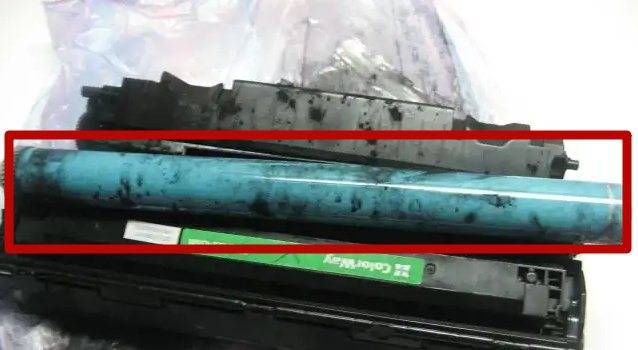
Для увеличения срока использование также важно применение высокого качества бумаги и тонера. Тонер следует засыпать высокого качества
Обязательно подбирать товар по модели Вашего принтера или картриджа. Своевременная замена и качество магнитного вала влияют на «здоровье» фотовала. Поддержание комфортной температуры и чистоты обязанность в помещении эксплуатации Ваша прямая обязанность. Слоев пыли нужно избежать, так как она легко добирается на любую поверхность.
Признаком немедленной чистки может послужить наличие на распечатанных листах бумаги разных дефектов печати. Они могут быть в виде полос, точек, пятен, пропусков текста. Для начала процедуры очистки нужно извлечь сам картридж из аппарата. В большинстве случаев, это легко сделать подняв кверху переднюю крышку. Потяните с незначительным усилием картридж на себя. Теперь у Вас есть два варианта очистки: с выниманием вала и без. Первый довольно трудоемкий и требует определенных навыков, а второй попроще. Какой вариант выбрать решать Вам. Описание выполнения обоих ниже.
Способ со снятием вала:
- Раскрутите болты, которые держат вал. Если конструкция позволяет, то можно только ослабить.
- Отодвиньте в сторону один край и попробуйте достать фотовал.
- Вместе с ним, скорее все нужно будет снять и магнитный вал.
- Теперь можно тщательно протереть все элементы и собрать в обратном порядке. Торкаться пальцами с цветному покрытию не желательно.
Способ без снятия:
- Отодвиньте шторку.
- Сухой салфеткой протрите цветную поверхность.
- Держа открытой шторку, двумя пальцами возьмите по бокам, где расположены шестерни. Сделайте незначительный поворот фотобарабана.
- Снова протрите салфеткой. И так повторите шаги 4 и 5 до полной очистки.
Бункер отходов
Когда говорят о чистке картриджа лазерного устройства, то часто забывают о бункере отходов. Это специальная часть, где собирается остаток порошка, который был в использовании при печати, но не попал на бумагу. Со временем его собирается очень много. В небольшом отсеке помещается только незначительная его часть. Остальное начинает высыпаться и попадаем в сам картридж, а может на фотовал. А вследствие чего оставляются пятна при печати.
Возможные проблемы и пути их решения
При длительном воздействии влаги на металлические контакты может появиться окисление и ржавчина. Для восстановления поврежденных коррозией элементов используют кусочек обычной ваты, пропитанной медицинским спиртом. Контакты тщательно протираются до тех пор, пока вся ржавчина не будет полностью удалена. Для труднодоступных мест можно применить ватную палочку.
Резюмируя вышеописанное, можно отметить, что даже испорченный картридж поддается восстановлению своими руками в домашних условиях. Однако при сомнениях лучше воспользоваться услугами фирменного сервисного центра, в котором с помощью ультразвуковой ванны смогут помочь даже в самых запущенных случаях. А чтобы не возникло такой ситуации, и струйный принтер постоянно был в рабочем состоянии, им нужно периодически пользоваться, задействовав в печати все имеющиеся цвета. А лазерные аппараты следует корректно эксплуатировать и приобретать только качественные расходники (тонер, бумагу), в противном случае чистки фотобарабана будет недостаточно, потребуется покупка нового картриджа. И в любом случае нужно исключить попадание посторонних предметов внутрь печатающего устройства, в том числе и пыли, для чего нужно регулярно убирать рабочее место.
Стряхивание
При легких загрязнениях хорошо помогает метод стряхивания.
Для этого берем картридж, перемещаемся в ванную комнату, и, держа картридж над ванной, резким движеним «стряхиваем» его соплами вниз. Движения должны быть точно такими же, как если бы вы стряхивали ртутный градусник.
Крайне не рекомендую проделывать это в комнате, потому что родители могут не оценить разноцветные чернильные кляксы на обоях.
Суть в том, что чернила за счет центробежной силы, продавливают засор в дюзах и пробивают себе путь наружу.
Результат вы увидите сразу же — вылетающие чернильные капли сложно не заметить.
Правила чистки принтера
Чтобы очистить принтер и не повредить его составляющие, следует придерживаться следующих рекомендаций:
- Не использовать в процессе огнеопасные растворители или аэрозоли. Это приведет к пожару или удару электрическим током.
- Не трогать узел термозакрепления тонера. Он горячий. Это может привести к ожогу и к снижению качества печати.
- Не трогать транспортный ролик. В противном случае, он повредится и испортит качество печати.
- Не подносить к лицу тонер и не дышать его испарениями. Это опасно для жизни.
- Перед началом работы отключить принтер от сети. В противном случае, возможен пожар или удар током.
- При очищении регистрационного ролика и механизма приема бумаги не давить на поверхность исполнительного механизма. Он может сломаться.
- Не создавать давления на все ролики из-за возможной потери качества печати.
- Не касаться ленты ни в перчатках, ни голыми руками и не воздействовать на нее светом больше 800 люкс в течение 2 минут. Это приведет к немедленному повреждению ее структуры и порче принтера.
- Не трогать заряжающий ролик в процессе, и не использовать летучие жидкости возле его поверхности.
- Не использовать грубые абразивные вещества для очистки пылезащищающих стекол.
- Не промывать головку печати с помощью растворов на этиловом спирте или кислоте. Несмотря на хороший эффект от них, сопла в устройстве долго не прослужат.
- В качестве средств для процесса использовать только специальные очистители для принтера. Они продаются в каждом магазине электроники.

Причины засоров принтера
Перед тем как почистить принтер, необходимо найти причину, по которой он засорился. Установив ее, можно подобрать наиболее эффективный способ очистки, дающий нужный результат за максимально короткий промежуток времени.
После длительного простоя
Если печатающее устройство долго находится в нерабочем состоянии, то чернила в его картриджах могут высохнуть и образовать подобие пробки. Эта причина засора считается наиболее распространенной. От нее страдает большая часть аппаратов, установленных в обыкновенных квартирах. Это объясняется тем, что людям редко нужно печатать какой-либо текст или документ в бытовых условиях.
Из-за смешивания несовместимых красок
Существуют десятки видов чернил, которые подходят только для той или иной модели принтера. Если заправить картридж несовместимой краской, то образуется осадок, который быстро забьет дюзы. Чтобы не сталкиваться с этой проблемой, необходимо постоянно заправлять картриджи одинаковыми чернилами.
В результате печати пустым картриджем
Любое печатающее устройство предупреждает пользователя о недостатке чернил в картриджах. Если пренебречь этим предупреждением, то дюзы постепенно начнут забиваться. Продолжение игнорирования подсказок приведет к выгоранию сопел. После этого восстановить печатающую головку будет невозможно.

Программное очищение печатающей головки
Для исправления ситуации с дефективной печатью своими руками сначала нужно обратиться к обычной штатной программе очистки. Она как правило находится на установочном диске, идущем в комплекте к устройству, или уже вшита в программную начинку самого принтера. Все зависит от конкретной модели вашего аппарата.
Как почистить головку принтера Epson? К примеру, если использовать компьютер, то нужно вызвать через панель управления утилиту принтера, потом направиться в раздел «Сервис» и проверить дюзы. После того, как ваш аппарат проведет очистку и напечатает контрольную страницу можно увидеть сразу: решена ли проблема?
Такая процедура решает проблему слабого загрязнения сразу же, практически после первого очищения, но если засохших чернил очень много, то программа не поможет.